Hanki 5 DVD-diaesitysvalmistajaa arvokkaiden valokuvien tallentamiseen!
Halusitpa katsoa diaesitystä syntymäpäiväjuhliin, sosiaaliseen tapaamiseen, esitykseen jne. suuremmalta näytöltä, kuten televisiosta DVD-soittimen kautta, DVD-diaesitysvalmistaja on paras työkalu! Koska niitä on paljon markkinoilla, parhaan valitseminen vaatii paljon työtä. Näin ollen tämä viesti kerää ja arvioi viisi parasta DVD-diaesitysten tekijää valintasi kaventamiseksi! Joten, ilman pitkiä puheita, aloita jokaisen niistä tutkiminen nyt!
Opasluettelo
Top 1: Freemake Video Converter Top 2: VideoPad Video Editor Top 3: SmartSHOW Top 4: Muvee Reveal Express Top 5: PhotoStage Slideshow Producer Suositeltu DVD-soitin diaesitysten katseluun FAQsTop 1: Freemake Video Converter
Ensimmäinen DVD-diaesitysvalmistaja, jota sinun on katsottava, on Freemake Video Converter. Tämän ilmaisen työkalun avulla voit tuoda erilaisia valokuvia ja järjestää ne automaattisesti (voit myös järjestää ne manuaalisesti mieltymystesi mukaan) diaesityksenä. Siihen on myös lisätty mahdollisuus polttaa diaesitys DVD-levylle. Lisäksi siinä on myös esikatselu, jonka avulla voit katsoa diaesityksen ennen sen tallentamista DVD-ulostuloksi.
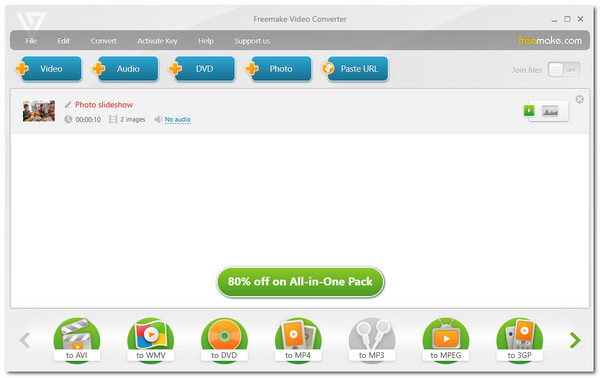
- Plussat
- Tukee intuitiivista käyttöliittymää helppokäyttöisillä ominaisuuksilla.
- Tarjoa ilmainen diaesitys DVD-palveluun.
- Voit muokata kuvan väliä ja lisätä ääniraidan.
- Haittoja
- Saatavilla vain Windowsin kanssa.
- Tarjoa liian rajoitettuja diaesitysominaisuuksia.
- Ei ole valmiita malleja.
Top 2: VideoPad Video Editor
Jos et voi käyttää ensimmäistä työkalua DVD-diaesityksen luomiseen Windows 10:ssä, koska olet Mac-käyttäjä, voit kokeilla VideoPad Video Editorin käyttöä. Tämän Mac-yhteensopivan työkalun avulla voit luoda ammattimaisen näköisiä diaesityksiä. Se tukee vaihtoehtoja valokuvan/leikkeen siirtymien, erikoistehosteiden, tekstien ja muiden käyttämiseen. Lisäksi sen avulla voit viedä diaesityksiä levyllesi levynpolttoominaisuuksiensa avulla!
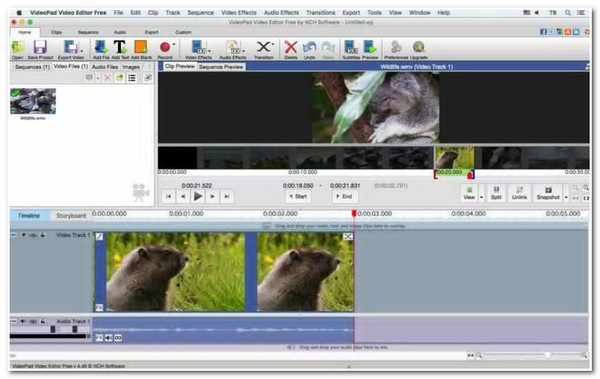
- Plussat
- Helppokäyttöinen työkalu käyttäjäystävällisillä ominaisuuksilla.
- Tarjoa 50 siirtymätehostetta ja animoituja tekstipeittokuvia.
- Saatavilla sekä Macille että Windowsille.
- Haittoja
- Tarjoa vain rajoitettuja ominaisuuksia sen ilmaisessa versiossa.
- Diaesityksen vieminen DVD:lle vie paljon aikaa.
Top 3: SmartSHOW
Muuten, jos etsit DVD-diaesitysvalmistajaa, jossa on paljon kehittyneempiä ominaisuuksia, SmartSHOW on se mitä etsit! Tämä työkalu tarjoaa kokoelman upeita animaatiotehosteita, mahdollisuuden sekoittaa kuvia ja musiikkia sekä valmiita malleja. Voit helposti lisätä perheen kappaleita diaesitykseen. Lisäksi, vaikka se tukee edistyneitä ominaisuuksia, tämä työkalu sopii kaikille käyttäjätasoille!
- Plussat
- Voit lisätä useita kuvia haluamaasi diaesitykseen.
- Voit käyttää taustaääniraitaa diaesitykseen.
- Tarjoaa yli 500 animaatiotehostetta käytettäväksi vetämällä ja pudottamalla.
- Haittoja
- Tarjoa sinulle rajoitettuja ääniraitoja.
- Tarjotut mallit on päivitettävä.
- Saatavilla vain Windowsille.
Top 4: Muvee Reveal Express
Toinen DVD-valokuvaesitysohjelma, joka sinun on tarkistettava, on Muvee Reveal Express. Tämän työkalun avulla voit tuoda 50 erilaista valokuvaa ja viedä ne DVD-levylle. Lisäksi sama pätee SmartSHOW:iin; tämä työkalu tarjoaa myös upeita siirtymiä, joita voit soveltaa omaan diaesitys TikTokille. Sen avulla voit myös muokata taustamusiikkia diaesitykseen.
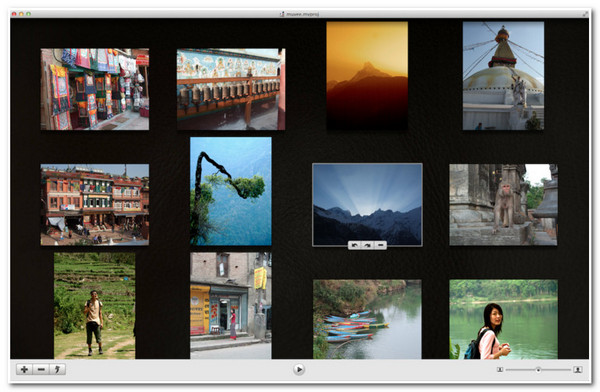
- Plussat
- Tuki suoraviivaista käyttöliittymää.
- Pystyy käyttämään valokuvia kiintolevyltä ja kappaleita iTunesista.
- Luo automaattisesti 5 erilaista diaesitystyyliä, joista voit valita.
- Haittoja
- Niillä on rajoitetut mukautusmahdollisuudet.
- Saatavilla Mac-käyttäjille.
Top 5: PhotoStage Slideshow Producer
Tämän kokoonpanon viimeinen DVD-diaesitysvalmistaja on PhotoStage Slideshow Producer. Tämän työkalun avulla voit luoda kiinnostavan diaesityksen taitotasostasi riippumatta. Se tukee myös vaihtoehtoja lisätä erikoistehosteita, kuten häivytys, ristihäivytys, zoomaus jne. Lisäksi kun olet luonut diaesityksen, voit polttaa sen DVD-levylle.
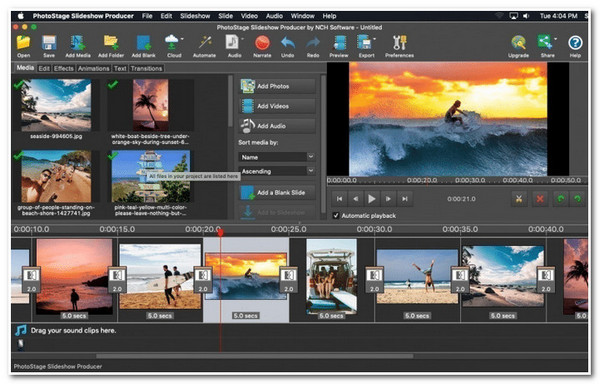
- Plussat
- Käyttäjäystävällinen ja ilmainen käyttää kunnollisilla ominaisuuksilla.
- Tarjoa erilaisia tehosteita, siirtymiä, äänen mukautuksia jne.
- Tue Quick Create -ominaisuutta, joka tuo kuvat automaattisesti diaesitykseen.
- Haittoja
- Tarjoa rajoitettuja ominaisuuksia.
- Upottaa vesileiman tuotteeseen ilmaisessa versiossa.
Suositeltu DVD-soitin luomiesi diaesitysten katseluun
Jos etsit parasta työkalua luodun diaesityksen katsomiseen DVD-diaesitysvalmistajasta Windows/Macissa, tämä viesti suosittelee AnyRec Blu-ray-soitin! Sen avulla voit katsella DVD-diaesityksiä eloisin, todentuntuisin ja kristallinkirkkain visuaalisina. Lisäksi se tukee edistyksellistä mutta helposti ymmärrettävää DVD-diaesityksen esikatselua useilla intuitiivisilla säätimillä. Näihin säätimiin kuuluvat toisto, mahdollisuus säätää ääntä, visuaalisia tehosteita, tekstityksiä ja paljon muuta. Tämän lisäksi tämä DVD-soitintyökalu on todellakin intuitiivinen ja tukee helppokäyttöisiä ominaisuuksia kätevään ja tehokkaaseen DVD-diaesityksen toistoon!

Nauti häviöttömästä DVD-diaesityksen toistosta korkealla audiovisuaalisella kokemuksella.
Tukivaihtoehdot diaesityksen sävyn, kontrastin, kirkkauden jne. säätämiseen.
Tarjoaa sinulle mahdollisuuden muuttaa äänenvoimakkuutta ja ottaa kuvakaappaus.
Pystyy tukemaan DVD-ROM-, DVD-R-, DVD+R-, DVD-RW- ja muita levyjä.
Suojattu lataus
Suojattu lataus
Vaihe 1.Asenna AnyRec Blu-ray-soitin työkalu tietokoneellesi. Suorita sitten työkalu, aseta DVD-levy tietokoneesi levyohjaimeen ja napsauta työkalun "Avaa levy" -painiketta.
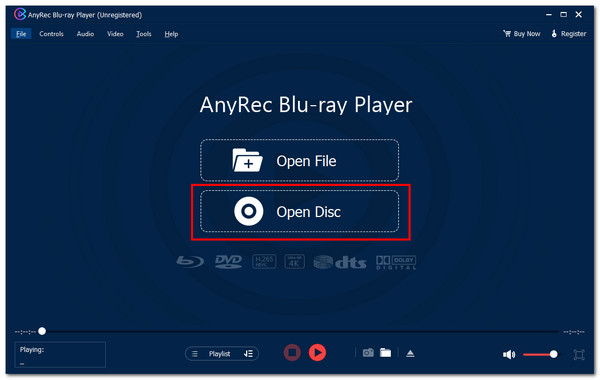
Vaihe 2.Napsauta seuraavaksi "levyn nimeä" ja napsauta "OK"-painiketta. Valitse sitten ääniraita tai tekstitys ja napsauta "Toista"-painiketta toistaaksesi DVD-levyn diaesityksen sisällön.
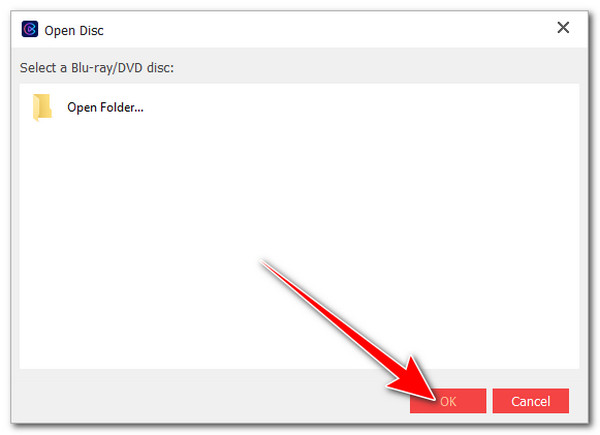
Vaihe 3.Levyn toiston aikana voit säätää äänenvoimakkuutta tai käyttää alla olevaa ohjauspaneelia. Ja näin käytät tätä työkalua luomasi DVD-diaesityksen toistamiseen.
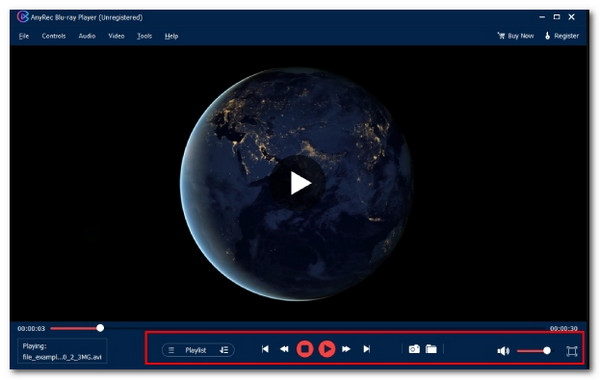
Suojattu lataus
Suojattu lataus
FAQs
-
Upottaako Freemake Video Converter vesileiman ulostuloon?
Joo. Freemake Video Converter jättää vesileiman jokaiseen ulostuloon. Tämä tapahtuu, jos käytät sen ilmaista versiota. Joten, jotta Freemake Video Converter ei upottaisi vesileimaa ulostuloosi, sinun on ostettava sen tarjoama lisenssi.
-
Voinko laittaa valokuvia ja videoita diaesitykseen Freemake Video Converterin avulla?
Ei. Freemake Video Converter -diaesitysohjelma ei salli sinun liittää valokuvia ja videoita yhdeksi kuvaesityksen luomiseen tarkoitetun Kuvat-vaihtoehdon avulla. Sen avulla voit vain yhdistää molemmat tiedostot käyttämällä sen Video-asetuksia. Mutta se ei ole täynnä Valokuvat-vaihtoehdon ominaisuuksia.
-
Kuinka poltan valokuvia levylle Freemake Video Converterin avulla?
Jos haluat polttaa valokuvia levylle Freemake Video Converterin avulla, sinun on ensin napsautettava + Photo -painiketta ja valittava kuvat, jotka haluat polttaa. Aseta sen jälkeen DVD-levy tietokoneesi levyohjaimeen. Napsauta sitten "DVD:lle" -painiketta aloittaaksesi valokuvien polttaminen DVD-levylle.
-
Kuinka paljon VideoPad Video Editorin päivittäminen ilmaisesta versiosta maksaa?
VideoPad Video Editor tarjoaa kolme eri versiota: VideoPad Video Editor Master's Edition Quarterly Plan, joka maksaa $7,72/kk; Home Edition, joka maksaa $59,95; ja Master's Edition, joka maksaa &99,00.
-
Kuinka poltat valokuvia levylle SmartSHOW:n avulla?
Jos haluat polttaa valokuvia levylle SmartSHOW:n avulla, sinun on ensin tuotava valokuvat. Sitten voit käyttää mallia ja lisätä tehosteita ja otsikoita. Napsauta sen jälkeen Luo-välilehteä ja valitse Luo DVD-diaesitys -vaihtoehto. Valitse lopuksi Ei valikkoa -vaihtoehto ja polttoprosessi aloitetaan.
Johtopäätös
Se siitä! Nämä ovat viisi tehokasta työkalua, joita voit käyttää DVD-diaesitysvalmistajana! Näiden huipputason työkalujen avulla voit luoda valokuvadiaesityksen ja viedä/polttaa ne DVD-levylle! nopeasti ja tehokkaasti Jos etsit DVD-soitinta, joka tarjoaa kätevän mutta laadukkaan DVD-diaesityksen toiston, AnyRec Blu-ray-soitin on mitä etsit! Tämän työkalun useiden säätimien, visuaalisten mukautusvaihtoehtojen ja korkealaatuisen toiston ansiosta voit nauttia diaesityksen katselusta! Napsauta alla olevaa Ilmainen lataus -painiketta löytääksesi lisää!
Suojattu lataus
Suojattu lataus
